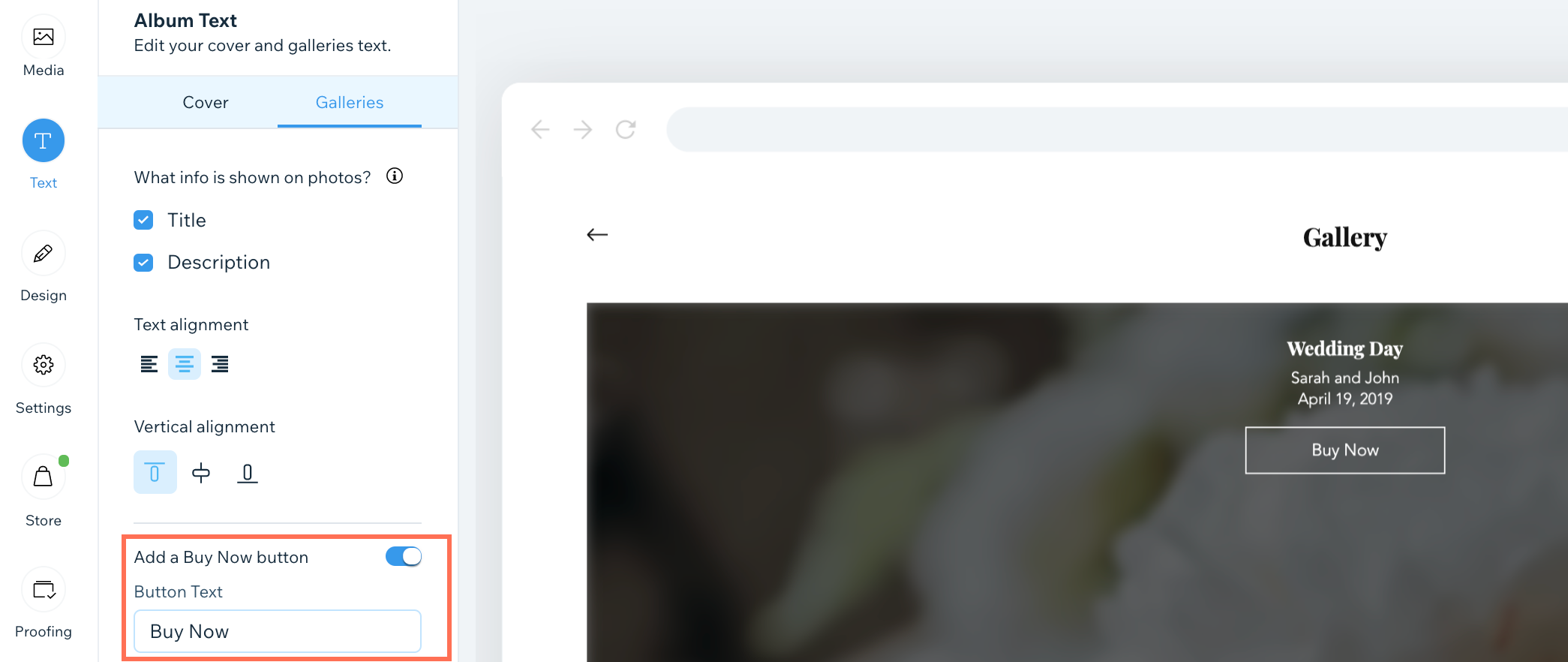Wix 포토앨범: '구매하기' 버튼 편집하기
1 분
중요!
Wix 포토앨범 스토어는 모든 사용자에게 제공되지 않습니다. 2023년 2월부터 사이트에 더 이상 Wix 포토앨범 스토어를 추가할 수 없습니다. 대안으로, 사이트에 Wix 쇼핑몰을 추가하고 Printful에 연결해 이미지를 판매할 수 있습니다.
Wix 포토 스토어를 사용해 이미지를 판매하면 마우스오버 시 "구매하기" 버튼이 각 이미지에 추가됩니다. 버튼의 텍스트를 사용자 지정해 "지금 구매" 또는 "사기" 등의 문구를 추가할 수 있습니다.
'구매하기' 버튼을 편집하려면:
- 사이트 대시보드의 포토앨범으로 이동합니다.
- 해당 앨범 옆 추가 작업
 아이콘을 클릭한 후 사용자 지정을 선택합니다.
아이콘을 클릭한 후 사용자 지정을 선택합니다. - 왼쪽에서 텍스트 탭을 클릭합니다.
- 갤러리 탭을 클릭합니다.
- 구매하기 버튼 추가하기 버튼을 활성화합니다.
- 버튼 텍스트를 입력합니다.
- 이미지에 마우스오버해 버튼을 확인합니다.
- 게시하기를 클릭합니다.